Cara Praktis Berjualan Produk Amazon di Blog/ Web
Cara ini khusus untuk mereka yang sudah join dengan program associate Amazon dan sudah memiliki Amazon Associate ID atau Amazon Affiliate ID (sama saja). ID ini adalah ID yang didapatkan dari Amazon saat pertama kali mendaftar menjadi Associate, tandanya adalah memiliki akhiran -20. Misalnya, ID saya adalah: strashorfunpa-20. ID ini saya dapatkan sewaktu mendaftar Amazon Associate dengan website mengenai film Strawberry Shortcake.
Ok, kembali lagi ke awal. Setelah memiliki Amazon Associate ID (contoh: strashorfunpa-20), maka ada beberapa langkah untuk dapat berjualan produk-produk Amazon di Blog/ Web Anda.
Di bawah Build Links/Widgets, terdapat empat buah link yaitu:
All Widgets: Berisi kumpulan widget2 terbaru untuk berjualan produk Amazon
Classic Links: Berisi kumpulan widget2 lama untuk berjualan produk Amazon
Other Widgets: Berisi widget yang dibuat oleh tim2 kreatif yang juga berjualan produk-produk Amazon (biasanya Amazon Associates lain yang juga mahir bahasa pemrograman).
My Widgets: Berisi widget2 yang telah kita buat sebelumnya (cukup handy juga sehingga Anda tidak perlu mengulang langkah2 yang sama setiap kali ingin menjual produk yang sama di beberapa blog/ website yang berbeda).
Silakan Anda bereksperimen untuk mendapatkan cara terbaik untuk berjualan produk2 Amazon dengan mencoba2 seluruh widget yang ada di dalam bagian All Widgets. Tidak usah khawatir salah, karena untuk masing2 widget ada deskripsi pendek yang menjelaskan ‘benda’ apakah masing-masing widget tersebut.
Sekarang, bagaimana caranya?
- Pertama, silakan Anda membuka widget Produk Links dari bagian All Widgets. Kemudian, silakan Anda mencari jenis produk dengan kata kunci yang spesifik.
Misalnya, saya memasukkan kata kunci Strawberry Shortcake. Bila saya memilih jenis All Products, maka saya akan mendapatkan seluruh produk yang mengandung kata kunci Strawberry Shortcake tersebut. Namun, bila saya men’scrolldown’ ke bawah pada bagian Products dan memilih Apparel & Accessories, maka saya hanya akan mendapatkan link ke produk2 pakaian dan aksesoris Strawberry Shortcake. - (Misalkan) saya memilih jenis produk Apparel & Accessories dengan kata kunci Strawberry Shortcake (jangan lupa tekan tombol ‘Go’!), maka saya akan mendapatkan list produk2 pakaian dan aksesories Strawberry Shortcake.
Kemudian, saya memilih satu buah produk yaitu Strawberry Shortcake Cloth Hat Child dan menekan tombol ‘Get HTML’ untuk mendapatkan link ke produk tersebut. Maka saya akan tiba di halaman lain yang menampilkan link produk tersebut beserta gambar previewnya. Kode HTML yang akan didapatkan ada di box bagian bawah halaman, yaitu seperti ini (tanpa**):. - Untuk mendapatkan link produk secara langsung, gunakan template link berikut (tanpa**):
<**a href="http://www.amazon.com/exec/obidos/ASIN/KodeProduk/AmazonID">
Nama Produk<**/a>
Silakan copy, paste, lalu hapus kode**. Simpan template link di atas dalam dokumen Anda untuk template Anda sendiri.
Dalam hal ini, Kode Produk adalah B00104HL48, ID Amazon adalah strashorfunpa-20, dan Nama Produk adalah Strawberry Shortcake Cloth Hat Child. Maka, saya akan mendapatkan link produk (tanpa**):
<**a href="http://www.amazon.com/exec/obidos/ASIN/B00104HL48/strashorfunpa-20">
Strawberry Shortcake Cloth Hat Child<**/a>
Hapus kode** untuk hasil sebenarnya.
Setelah menghapus kode ** dan melengkapi kode produk, ID Amazon Associate, dan Nama Produk, letakkan kode HTML di atas di blog/ website Anda, maka Anda akan mendapatkan kalimat yang mengandung link seperti berikut:
Strawberry Shortcake Cloth Hat Child - Untuk mendapatkan link gambar secara langsung, gunakan template link berikut (tanpa**):
<**a href="http://www.amazon.com/exec/obidos/ASIN/KodeProduk/AmazonID"><**img src="URLGambar" alt="Nama Produk" height="160" width="160" border="0" /><**/a>
Silakan copy, paste, lalu hapus kode**. Simpan template link di atas dalam dokumen Anda untuk template Anda sendiri.
Dalam hal ini, Kode Produk adalah B00104HL48, ID Amazon adalah strashorfunpa-20, Nama Produk adalah Strawberry Shortcake Cloth Hat Child, dan dan URL Gambar http://rcm-images.amazon.com/images/I/41G6e43qk+L._SL110_.jpg. Maka, saya akan mendapatkan link produk (tanpa **):
<**a href="http://www.amazon.com/exec/obidos/ASIN/B00104HL48/strashorfunpa-20"><**img src="http://rcm-images.amazon.com/images/I/41G6e43qk+L._SL110_.jpg" alt="Strawberry Shortcake Cloth Hat Child" height="160" width="160" border="0" /><**/a>
Hapus kode**untuk hasil sebenarnya.
Setelah menghapus kode ** dan melengkapi kode produk, ID Amazon Associate, URL Gambar, dan Nama Produk, letakkan kode HTML di atas di blog/ website Anda. Maka Anda akan mendapatkan gambar yang mengandung link seperti berikut:
http://www.amazon.com/exec/obidos/ASIN/B00104HL48/strashorfunpa-20
Silakan mencoba!
<**iframe src="http://rcm.amazon.com/e/cm?t=strashorfunpa-20&o=1&p=8&l=as1&asins=
B00104HL48&fc1=000000&IS2=1<1=_blank&m=amazon&lc1=0000FF&bc1=000000&bg1=
FFFFFF&f=ifr" style="width:120px;height:240px;" scrolling="no" marginwidth="0" marginheight="0" frameborder="0"><**/iframe>
Langkah selanjutnya adalah mendapatkan dua hal berikut:
- Kode Produk Amazon (ASIN/ ISBN): dalam hal ini B00104HL48
- Link ke gambar: caranya adalah dengan mengklik kanan tepat di atas gambar preview yang tampil di halaman tersebut kemudian memilih ‘Copy Image Location’ pada klik kanan. Maka saya mendapatkan URL Gambar:
http://rcm-images.amazon.com/images/I/41G6e43qk+L._SL110_.jpg
Ingin artikel Blog ini langsung ke Email anda? Silahkan masukan alamat email anda untuk berlangganan.
Masukan Alamat Email Anda :
Postingan yang Berhubungan
- Google Adsense
- Harga keyword Google Adsense Per klik Termahal
- Dapat Duit dari AdsenseCamp
- Tips Agar Di terima google Adsense
- Cara Curang Agar Di terima google Adsense
- Menghasilkan Uang Melalui Affiliate Marketing
- Google Melarang Menaruh Iklan Adsense Di Blog Auto Blog
- Tips Cepat terindeks Search engine
- Kenapa Blog Gue Di tolak Google ADsense..??
- Hati-Hati dengan Click Fraud
- Kelebihan Program Affiliate Amazon
- Pay Per Click (PPC)
- Iklan ClixSense
- Cari Dollar Lewat AdBrite
- Kumpulin Dollar Lewat Bux.to
- Tambah Penghasilan Lewat Ziddu
- Cari Dollar Lewat Bidvertiser
- Temanku Dapet $30 dari readbud tiap bulan..?
- Temanku Dapat Dollar Dengan Review Tanpa Website
- Panduan Paypal
- Fungsi Ping Blog?
- Cara Berjualan Produk Amazon.com
- Cara Berjualan Produk Ebay.com
- Cara Berjualan Produk Bhineka.com




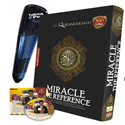



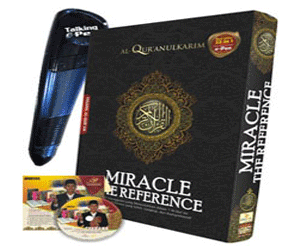
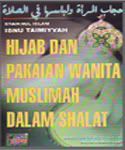
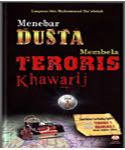
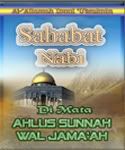
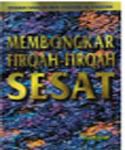

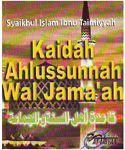
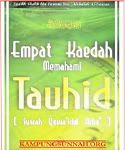

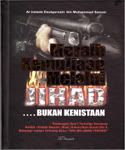
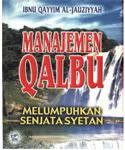
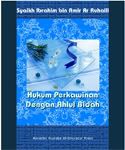

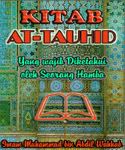
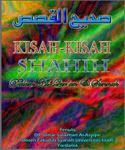
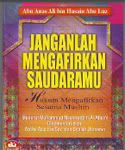
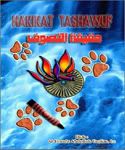





0 komentar:
Posting Komentar